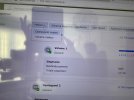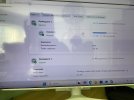Hey
Ik heb een Nas gekocht van het merk synologie.
Ik ken er niets van maar ik heb onze vakantiefoto’s enz erop gezet maar wat zie ik,dat alles op 1 schijf staat en op de andere niets.
Blijkbaar moet ik deze spiegelen,kan iemand een knoeier helpen hoedat ik dit moet doen.
Groetjes
Goodpitcher
Ik heb een Nas gekocht van het merk synologie.
Ik ken er niets van maar ik heb onze vakantiefoto’s enz erop gezet maar wat zie ik,dat alles op 1 schijf staat en op de andere niets.
Blijkbaar moet ik deze spiegelen,kan iemand een knoeier helpen hoedat ik dit moet doen.
Groetjes
Goodpitcher